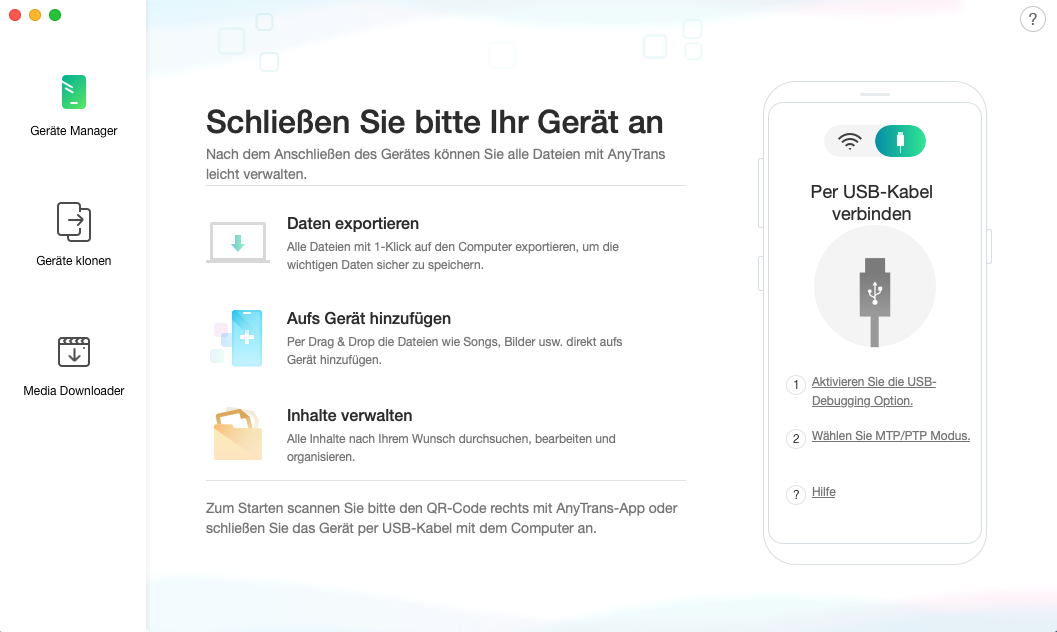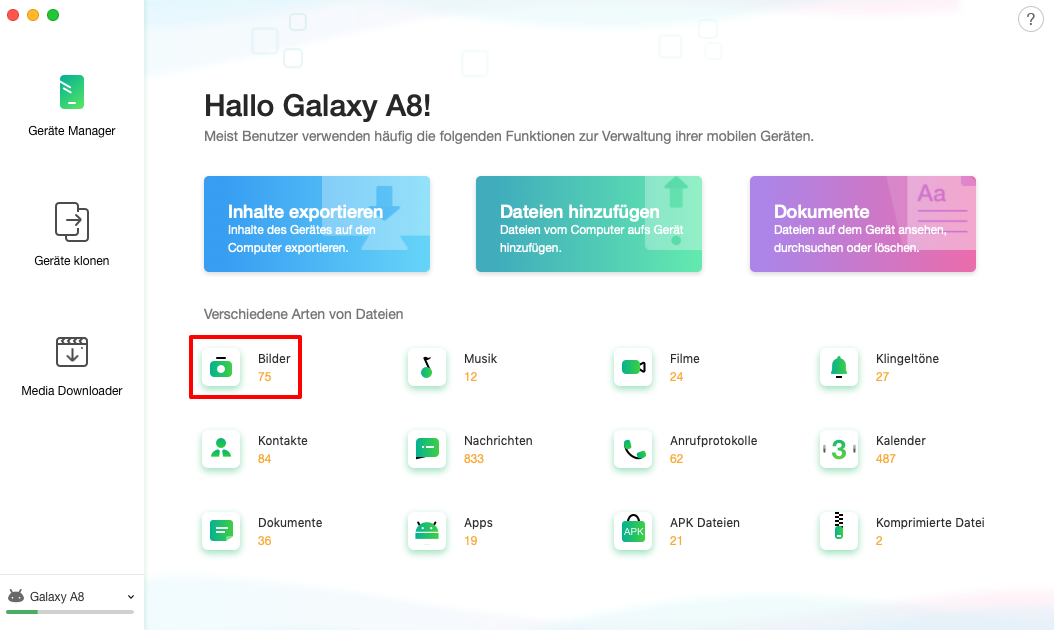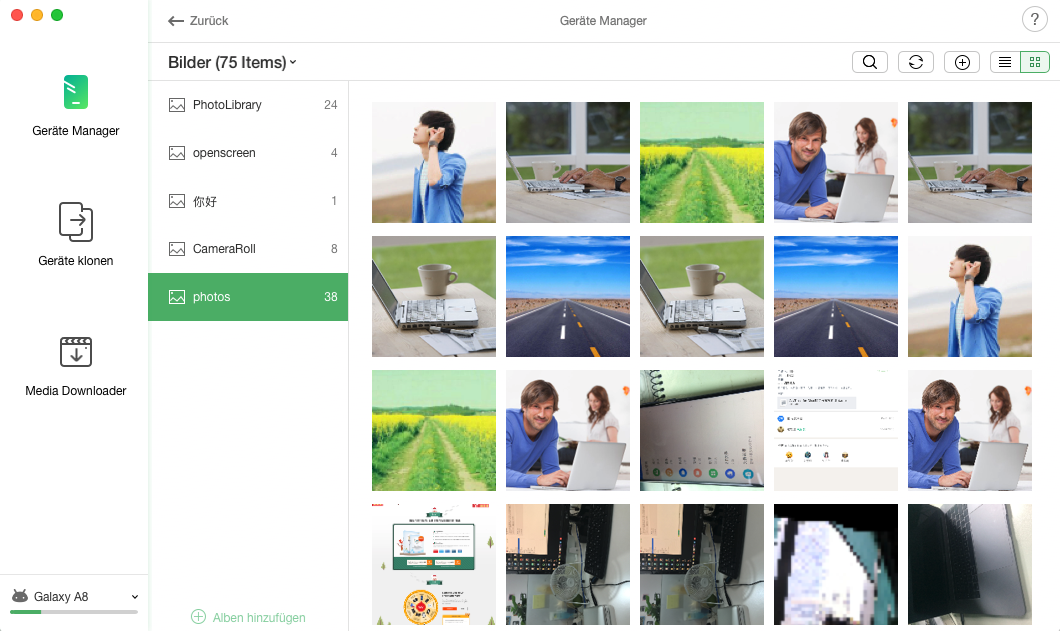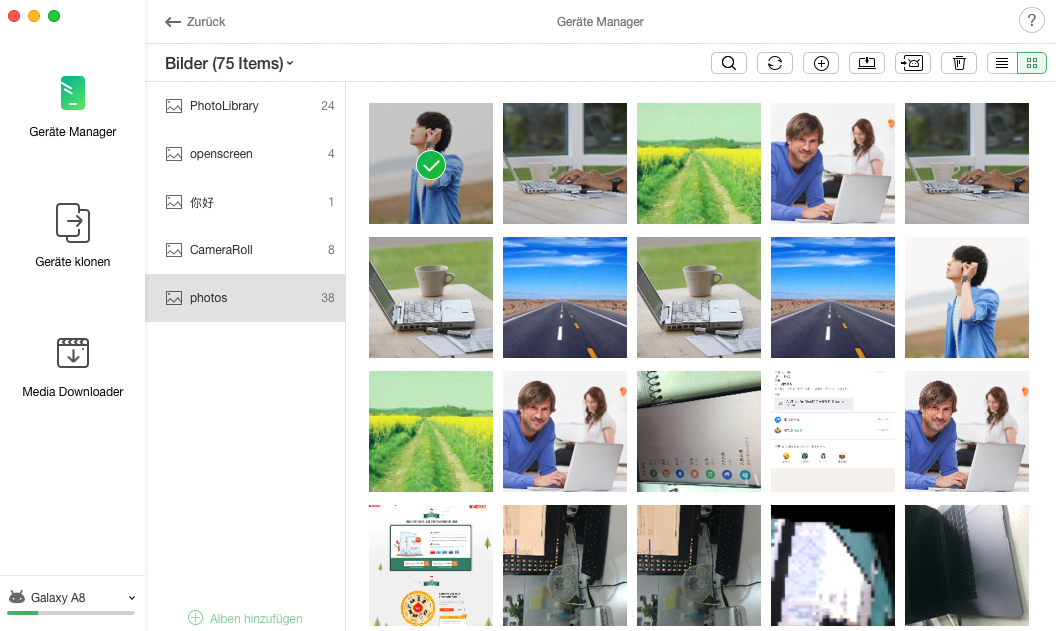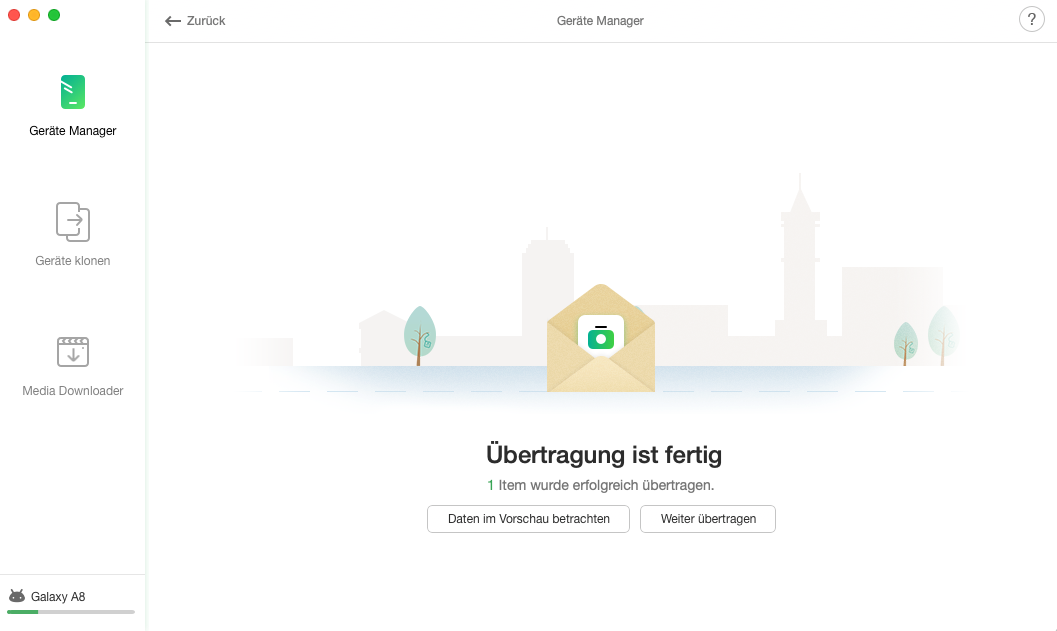Fotomediathek verwalten
Fotos zeigen die schönen Momente des Lebens, des Studiums, der Arbeit oder der Reise. AnyDroid ist Ihr optisches Dienstprogramm zur Verwaltung Ihrer Fotomediathek, Es unterstützt, Fotos zwischen Android-Gerät und Computer zu übertragen, Fotos zwischen Android-Geräte direkt zu übertragen, Fotos zu verstecken und sogar unerwünschte Fotos zu löschen. Lesen Sie diese detaillierte Anleitung, um AnyDroid gut zu erkennen.
Schritt 1: Vorbereiten:
Folgen Sie den Schritten unten:
- Laufen Sie AnyDroid auf Ihrem Computer.
- Verbinden Sie Ihr Android-Gerät über ein USB-Kabel oder eine WLAN-Verbindung mit dem Computer
Wenn Sie ein Android-Gerät mit einem USB-Kabel an einen Computer anschließen, stellen Sie bitte sicher, dass die USB-Debugging-Option auf Ihrem Android-Gerät aktiviert ist. Standardmäßig erkennt AnyDroid Ihr Android-Gerät automatisch. Wenn Sie Ihr Android-Gerät nicht an einen Computer anschließen oder Ihr Gerät nicht erkannt wird, wird die folgende Schnittstelle angezeigt:
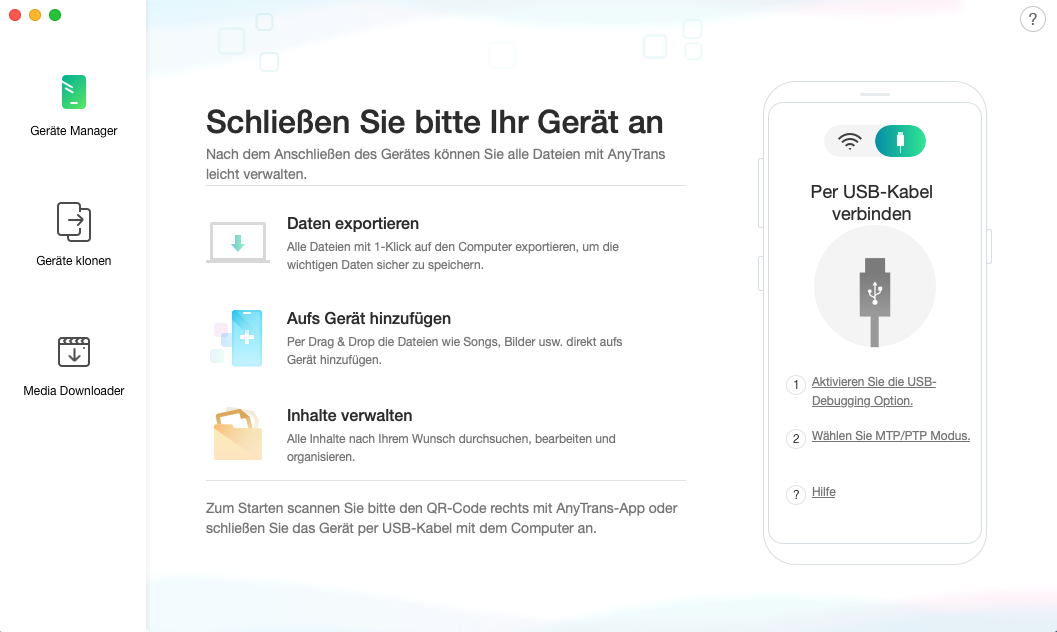
Wenn Sie ein Android-Gerät zum ersten Mal mit einem USB-Kabel an einen PC anschließen, wird der USB-Treiber automatisch auf Ihrem Computer installiert.
Sobald Ihr Gerät erkannt wird, wird das folgende Fenster angezeigt.
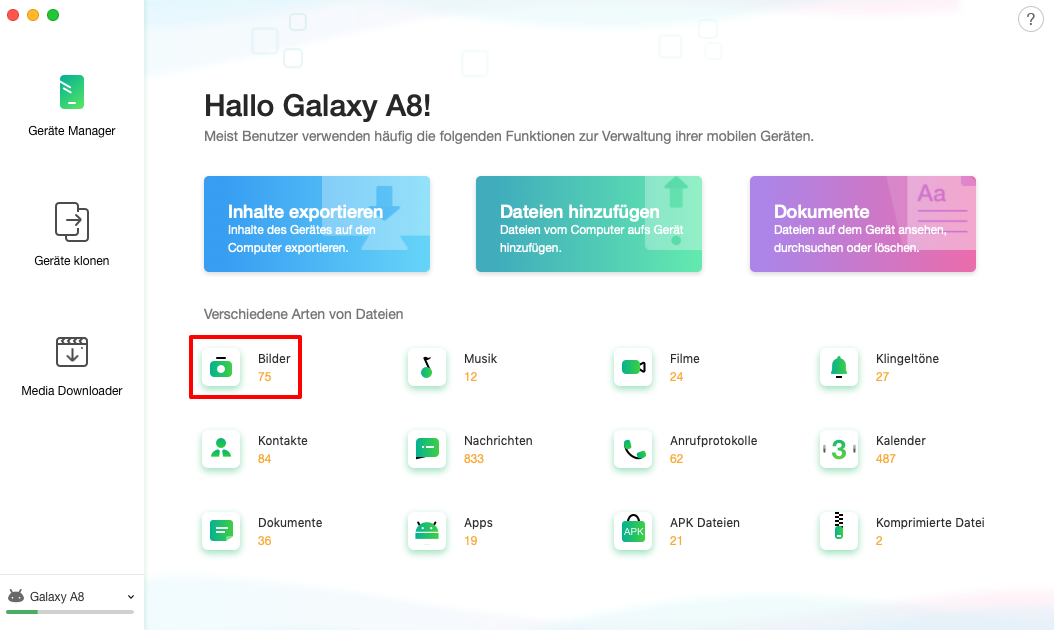
1. Wenn AnyDroid Ihr Android-Gerät nicht mit der USB-Verbindung erkennt, können Sie diese Schritte zur Problembehandlung durchführen
2. Wenn AnyDroid Ihr Android-Gerät nicht mit der WLAN-Verbindung erkennt, können Sie diese Schritte zur Problembehandlung durchführen
Schritt 2: Fotos auswählen.
Folgen Sie den Schritten unten:
- Klicken Sie auf die Option „Fotos“
- Wählen Sie die Fotos aus, die Sie übertragen möchten
Nachdem der Vorgang abgeschlossen ist, wird die Gesamtzahl der Dateien neben dem Symbol der Fotos angezeigt. Wenn es nichts beim Symbol der Fotos gezeigt, bedeutet das, dass auf Ihrem Android-Gerät keine Fotos vorhanden sind.
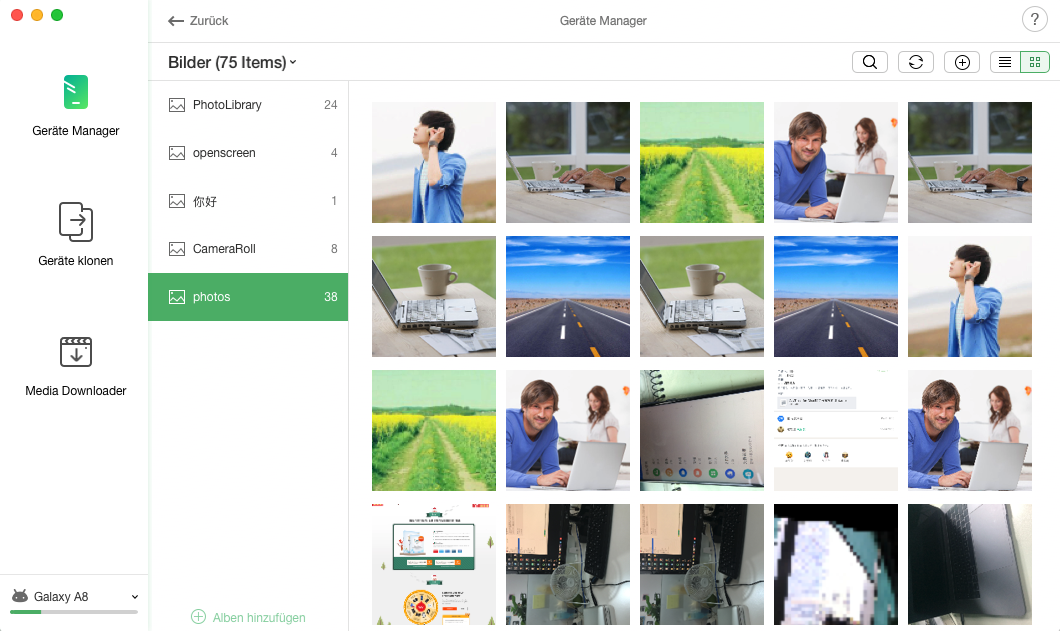
Schritt 3: Fotos übertragen.
Folgen Sie den Schritten unten:
- Klicken Sie auf den Button
 , (auf dem Computer)
, (auf dem Computer)
- Warten Sie auf den Übertragungsvorgang
Um Ihre Fotos besser zu verwalten, können Sie den Vorschau-Modus durch das Tippen auf das Icon  ändern. Neben der Übertragung der Fotos auf dem Computer können Sie auch Fotos zwischen Geräten durch das Tippen auf den Button
ändern. Neben der Übertragung der Fotos auf dem Computer können Sie auch Fotos zwischen Geräten durch das Tippen auf den Button  übertragen. Um die Fotos hinzufügen, klicken Sie bitte auf den Button
übertragen. Um die Fotos hinzufügen, klicken Sie bitte auf den Button  . Oder sofern Sie die ungewünschten Fotos löschen wollen, tippen Sie auf das Icon
. Oder sofern Sie die ungewünschten Fotos löschen wollen, tippen Sie auf das Icon  . Falls AnyDroid die Fotos falsch einführen, frischen Sie das Fenster durch die Klicke auf den Button
. Falls AnyDroid die Fotos falsch einführen, frischen Sie das Fenster durch die Klicke auf den Button  .
.
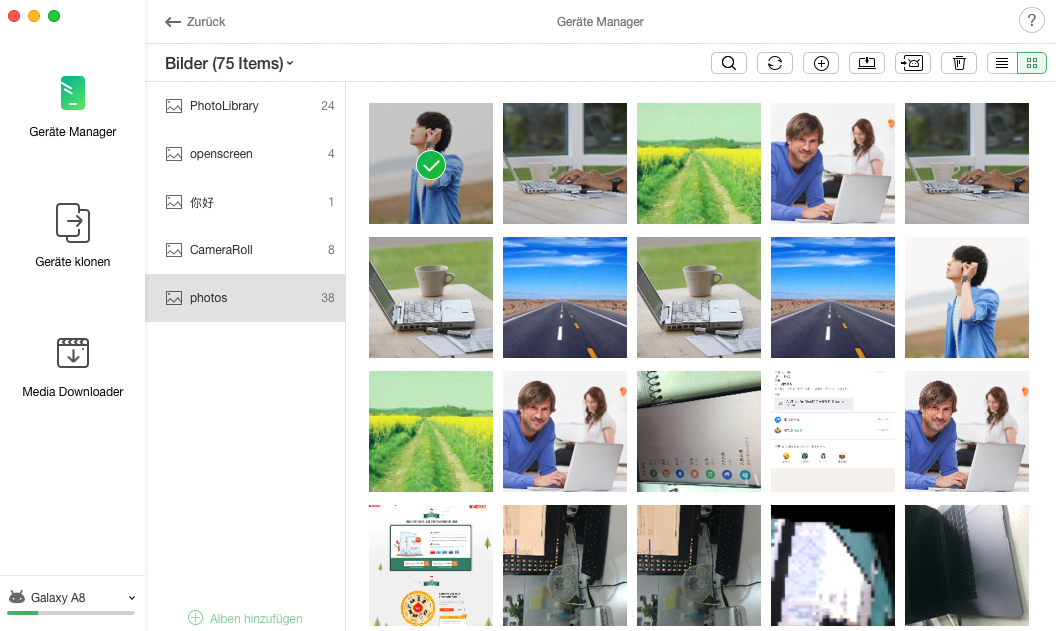
Nach der Übertragung wird die Schnittstelle „Übertragung ist fertig“ angezeigt. Um die exportierten Fotos zu finden, klicken Sie bitte auf den Button „ “. Wenn Sie mehr Elemente übertragen möchten, klicken Sie bitte auf die Option „
“. Wenn Sie mehr Elemente übertragen möchten, klicken Sie bitte auf die Option „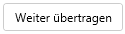 “. Um zur vorherigen Benutzeroberfläche zurückzukehren, klicken Sie bitte auf den Button „
“. Um zur vorherigen Benutzeroberfläche zurückzukehren, klicken Sie bitte auf den Button „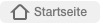 “
“
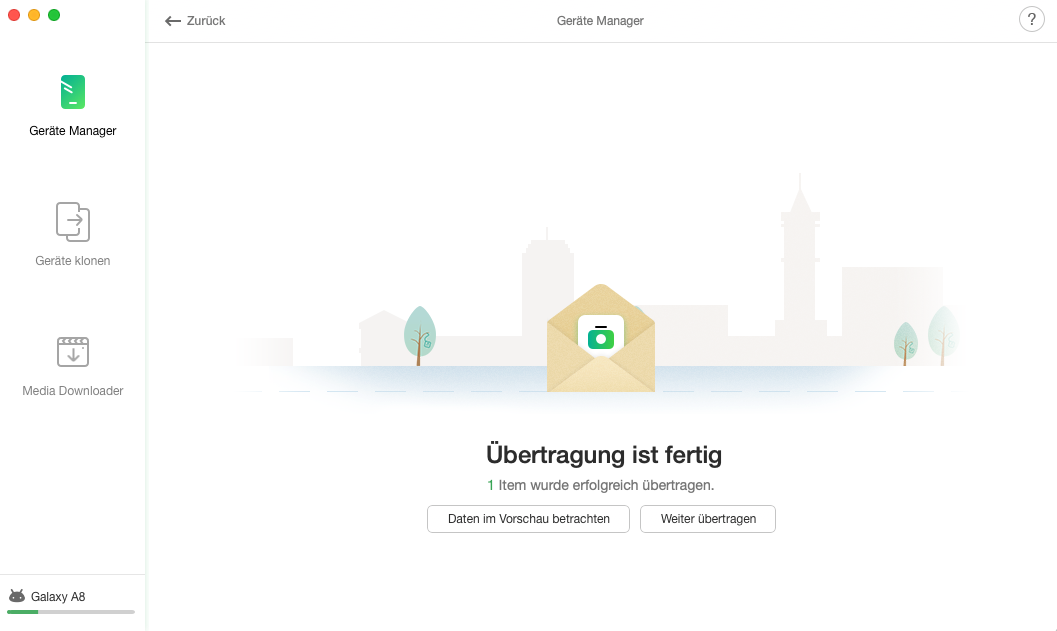
Bitten Sie um Hilfe oder nehmen an Diskussionen über diese Anleitung teil
Screenify
AnyEnhancer
FocuSee
Vozard
AnyMiro